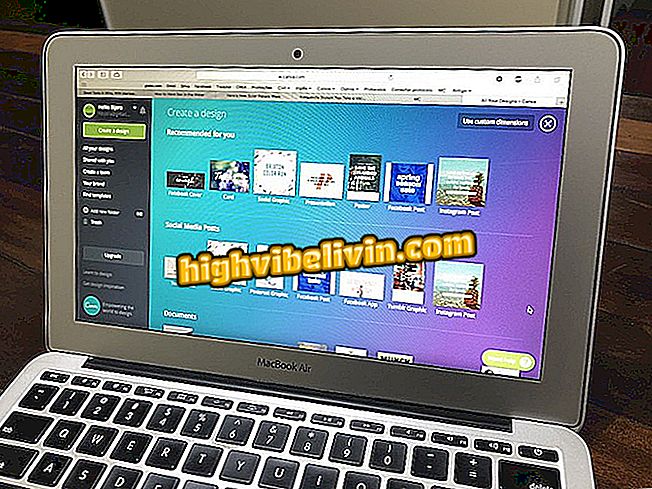Canva 앱으로 Instagram, Facebook 및 Snapchat에 기사를 게시하는 방법
Canva는 사용자가 Snapchat 또는 Instagram Stories, Facebook 및 Messenger에 게시 할 맞춤 사진을 만드는 데 도움이되는 Android 용 무료 응용 프로그램입니다. 이 앱은 소셜 네트워킹 스토리에 대한 이상적인 형식의 수직 이미지를 생성하여 사진이 잘 리거나 경계가 잡히지 않도록합니다. 영감을 얻지 못한 경우 편집 할 준비가 된 템플릿을 선택할 수 있습니다.
다음 자습서에서 Canva 앱을 사용하여 소셜 네트워크 스토리에 사용할 이미지를 만드는 방법에 대해 알아보십시오. 이 절차는 Android 7.1.1 Nougat을 실행하는 Motorola E4 Moto에서 수행되었지만 그 팁은 Google 시스템이있는 다른 휴대 전화에 가치가 있습니다.

Canva 앱을 사용하여 Instagram 게시물을 만드는 방법에 대해 알아보십시오.
Google, 통신 사업자와 협력하여 브라질에 SMS의 진화 RCS 제공
1 단계. N 앱의 홈 화면에서 "Your Story"섹션을 찾고 "모두보기"를 살짝 눌러 사용 가능한 모든 옵션을보십시오. 이제 원하는 모델을 선택하고 터치하여 편집하십시오.

오픈 스토리 템플릿
2 단계. 배경 사진을 편집하려면 사진을 누릅니다. "갤러리"의 사진 라이브러리에서 이미지를 선택하고 "이미지"에서 Canva 사진을 사용하거나 "색상"에서 단색을 사용할 수 있습니다. "필터"탭에서 "고급"의 고급 옵션을 사용하여 필터를 변경할 수 있습니다.

배경 이미지 변경
3 단계. 텍스트를 터치하여 글꼴, 맞춤, 색상, 간격 등을 변경할 수 있습니다. 텍스트 주위에 나타나는 단추를 사용하여 상자의 크기를 변경하거나 회전하십시오. 문구를 수정하려면 텍스트를 다시 터치하기 만하면됩니다.

템플릿 텍스트 편집
4 단계 그림을 눌러 도면의 투명도와 색상을 편집합니다. 이렇게하려면 차트의 현재 색상으로 사각형을 터치하기 만하면됩니다. 항목을 탭하고 드래그하여 항목을 이동할 수 있습니다. 직사각형의 가장자리에있는 점들을 사용하여 그림의 크기와 방향을 변경할 수도 있습니다.

그림의 색상 및 투명도 편집
5 단계. 다른 텍스트 필드, 이미지, 그래픽을 추가하거나 템플릿을 변경하려면 화면 오른쪽 하단의 "+"버튼을 터치하고 원하는 옵션을 터치합니다.

이미지에 새 요소 추가하기
단계 6. 완료되면 화면 오른쪽 상단 모서리에있는 "공유"를 탭하십시오. 사진은 휴대 전화의 사진 갤러리에 저장되며 Snapchat, Instagram, Facebook 및 Messenger의 이야기로 공유 할 수 있습니다. 공유 메뉴를 사용하여 이미지를 친구에게 보내거나 소셜 네트워크에 게시 할 수도 있습니다.

표시된 버튼을 탭하면 생성 된 이미지가 저장됩니다.
최고의 무료 사진 편집 앱은 무엇입니까? 이 주제에 답장을 보낼 수 없습니다.

Instagram에서 스토리를 만드는 법